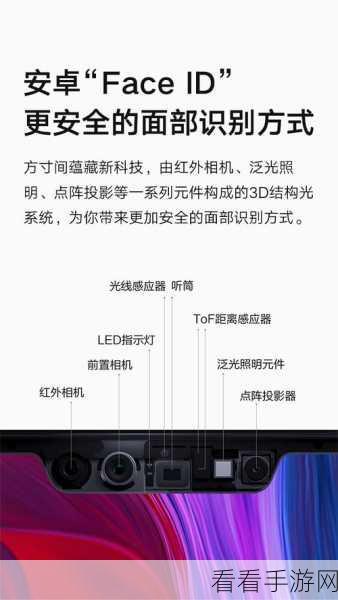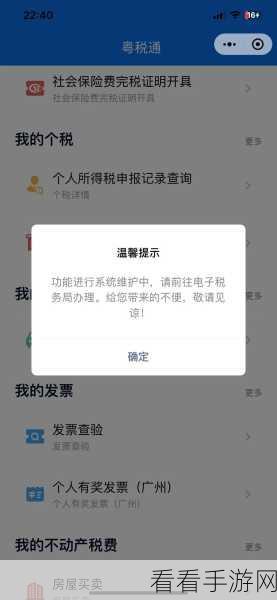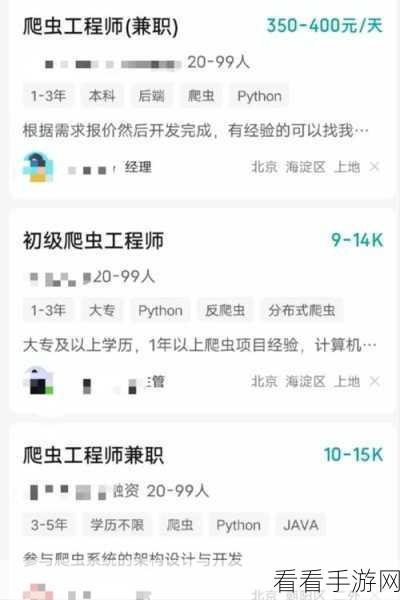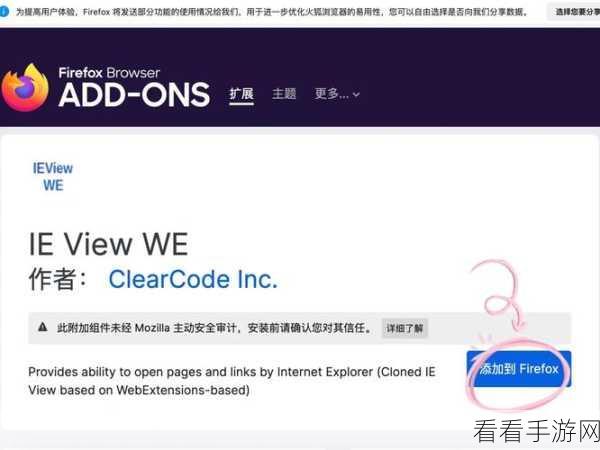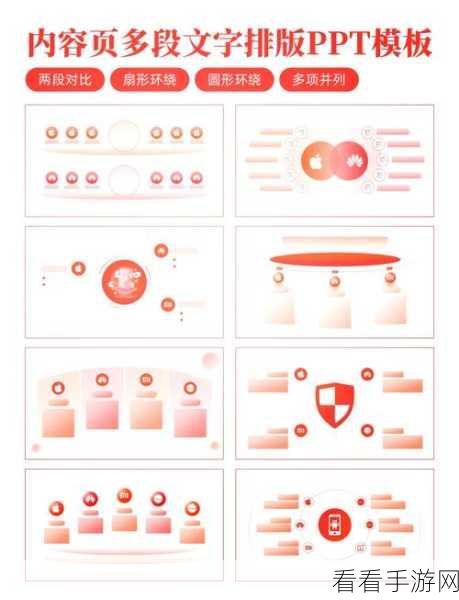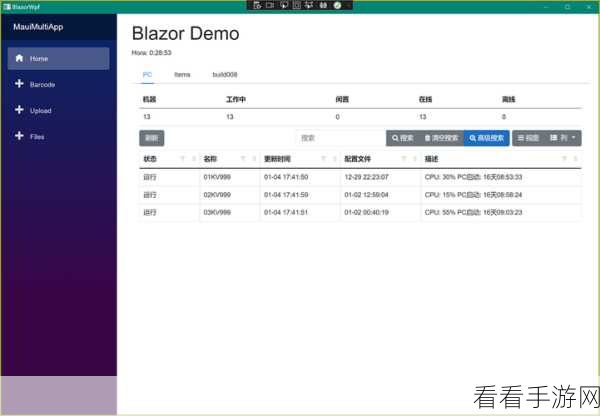在当今的办公和学习中,WPS 文档的使用频率极高,而如何将文档中的图片变成不规则图形,成为不少用户想要掌握的技巧,下面就为您详细介绍 WPS 文档设置不规则图形的方法。
中心句:WPS 文档在办公和学习中使用频率高,将图片变为不规则图形是用户需求。
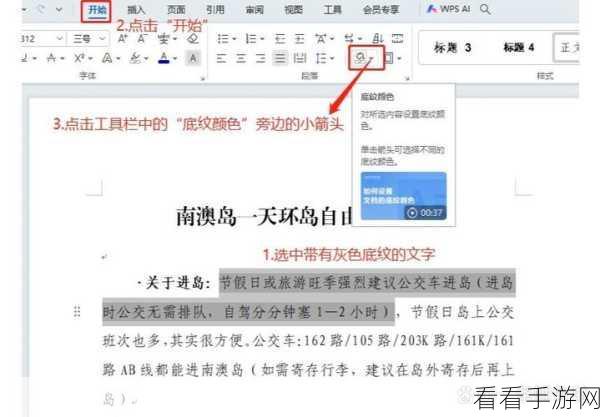
打开 WPS 文档,插入您想要进行处理的图片,这一步非常关键,确保图片的清晰度和质量能够满足您后续的操作需求。
中心句:打开 WPS 文档并插入需处理的图片,要保证图片清晰度和质量。
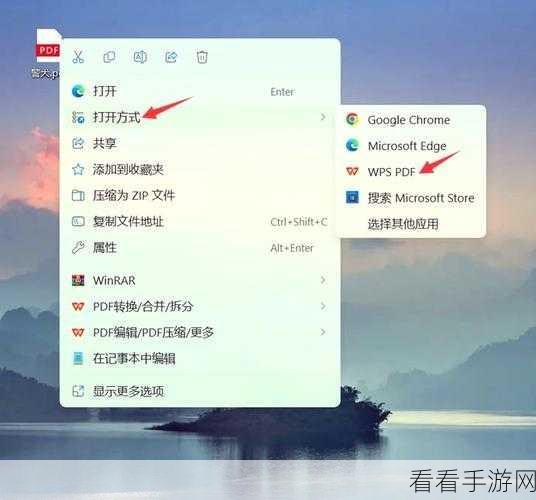
选中插入的图片,在菜单栏中找到“图片工具”选项,在这个选项中,会有一系列关于图片处理的功能。
中心句:选中插入的图片,在“图片工具”选项中寻找处理功能。
点击“裁剪”按钮,您会发现除了常见的矩形裁剪外,还有“按形状裁剪”这一选项,就可以选择您想要的不规则图形样式,如心形、圆形、三角形等等。
中心句:点击“裁剪”按钮,选择“按形状裁剪”,选取不规则图形样式。
在选择好不规则图形样式后,通过调整图片的大小和位置,使其达到您最满意的效果,还可以对裁剪后的图片进行进一步的美化和修饰,比如添加阴影、边框等。
中心句:选好样式后调整图片大小和位置,还可进行美化修饰。
通过以上简单的几个步骤,您就能够轻松地在 WPS 文档中将图片变成不规则图形,为您的文档增添独特的魅力,不断地尝试和实践,您会更加熟练地运用这一功能,让您的文档更加精彩!
中心句:总结上述步骤,鼓励多尝试实践以使文档更精彩。
文章参考来源:WPS 官方帮助文档及个人实践经验总结。